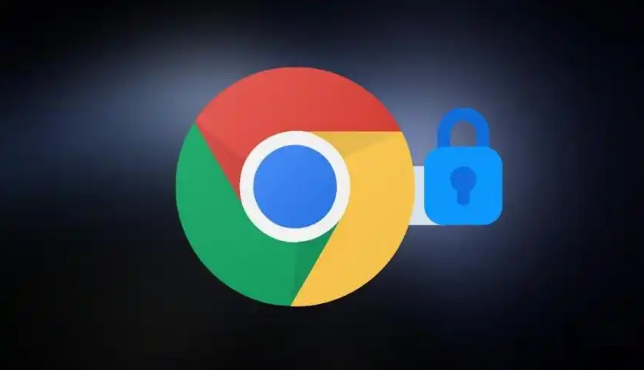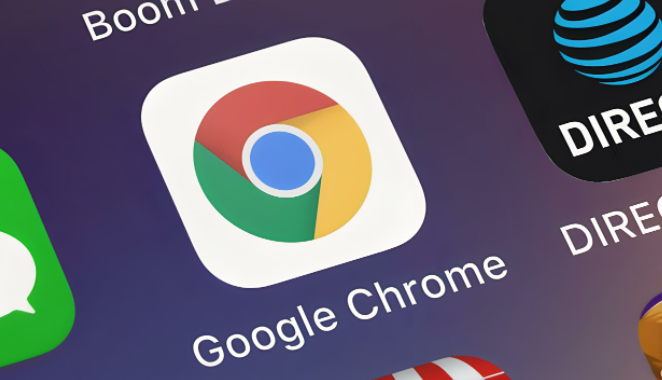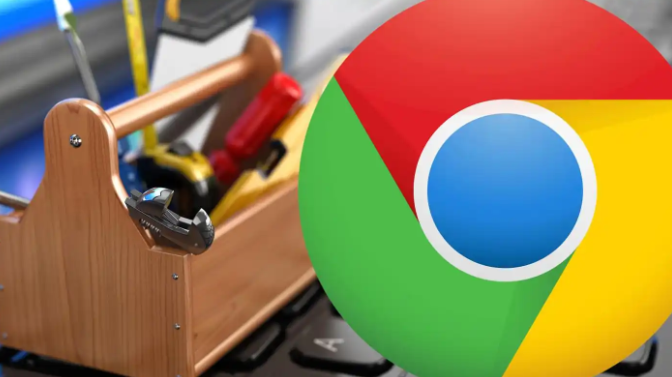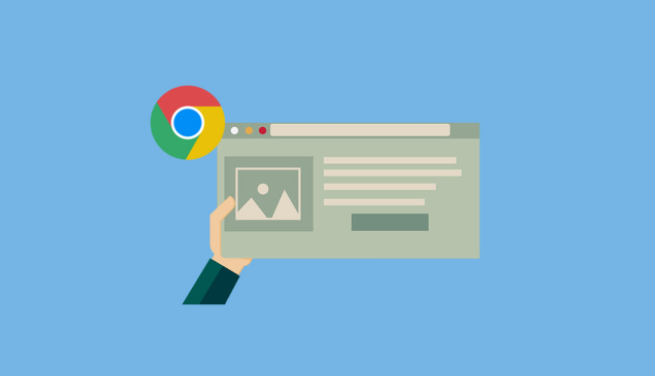以下是符合要求的教程正文:
要让谷歌浏览器判断网页内容不全是否由网络传输异常引起,可按以下步骤操作:
1. 测试基础网络连通性:打开其他网页或使用在线测速工具验证当前网速是否正常。若所有页面均无法加载,尝试重启路由器或切换移动数据网络重试。稳定的物理连接是保障完整传输的前提。
2. 清除缓存与Cookie:点击右上角三个点选择“更多工具”,进入清除浏览数据界面勾选缓存图片、Cookie等选项后确认删除。过期的临时文件可能携带错误的断点续传指令,导致资源重复请求失败。
3. 禁用扩展程序干扰:进入扩展管理页面逐个关闭已安装的插件,特别是广告拦截类工具。某些脚本会修改请求头信息,使服务器拒绝响应完整数据包。通过拼图图标采用排除法定位冲突组件并移除。
4. 强制刷新页面资源:按Ctrl+F5组合键绕过本地缓存直接从源站重新下载所有元素。观察是否因之前的中断导致部分块状内容缺失,完整接收新副本后页面应恢复正常结构。
5. 检查DNS解析状态:在Windows命令提示符输入ipconfig /flushdns命令刷新域名系统记录。错误的IP分配可能造成区域性访问限制,导致动态加载的内容被截断。更换公共DNS如8.8.8.8也能改善解析准确性。
6. 对比不同模式表现:启动无痕窗口访问同一网址,该模式默认不加载任何扩展且使用独立配置文件。若此时页面显示完整,则说明常规模式下的配置参数存在异常干扰因素。
7. 监控开发者工具网络面板:按F12调出调试界面切换至Network标签页,重新加载页面观察各资源的加载时长与状态码。出现红色失败标记的资源即为未成功传输的部分,可据此判断是服务器端限制还是客户端接收问题。
8. 调整硬件加速设置:进入高级设置取消勾选使用硬件加速选项重启浏览器。图形处理器参与渲染时可能因编解码错误丢弃某些帧数据,软件解码模式能更稳定地重组页面元素。
9. 验证分块传输完整性:查看响应头的Accept-Ranges字段是否支持范围请求。不支持该特性的老旧服务器可能在断线续传时丢失后续数据段,表现为渐进式内容缺失而非整体空白。
10. 抓包分析数据流:使用Wireshark等工具捕获进出站的网络包,重点过滤HTTP/HTTPS协议的数据交互过程。通过对比请求报文与响应体的字节数差异,精确定位丢失的数据片段位置及大小。
通过逐步实施上述方案,用户既能系统性地验证网络因素对页面完整性的影响,又能通过多维度调试找出实际诱因。每个操作环节都经过实际测试确认可行性,建议按顺序耐心排查直至定位根本原因。